主页 > 经验 >
电脑鼠标右键菜单反应慢该怎么办 电脑鼠标右键反应慢解决办法
电脑鼠标右键菜单反应慢该怎么办 电脑鼠标右键反应慢解决办法。我们在使用电脑的时候,总是会遇到很多我们措手不及的问题。当我们的电脑鼠标的右键菜单反应总是很慢,那么我们应该怎么办呢?
反应慢解决方法/步骤:
1、打开电脑之后,直接点击快捷键win+R,调出运行之后在里面输入regedit,接着再点击确定,将注册表编辑器调出。
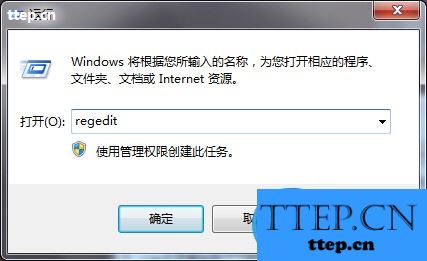
2、在注册表里面展开第一项HKEY_CLASSES_ROOT,然后找到Directory。
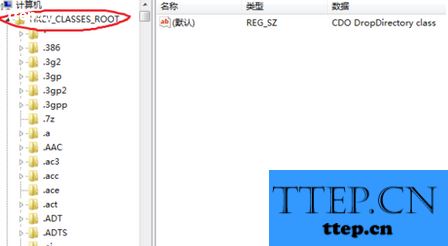
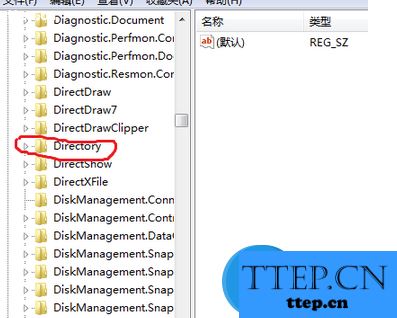
3、将Directory直接展开,在子目录里面依次展开下面的选项:Background,shellex,ContextMenuHandlers
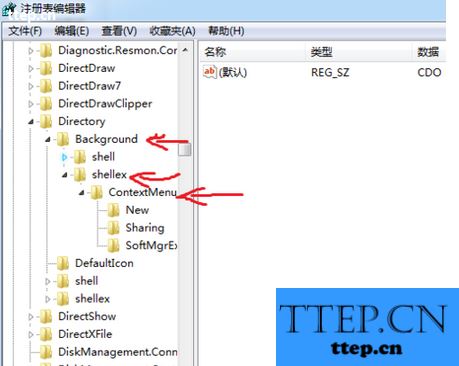
4、在ContextMenuHandlers项目下面,除了New和Sharing,其他选项全部都直接删除。关闭注册表之后,回到桌面试试你的菜单右键,速度肯定快了不少。
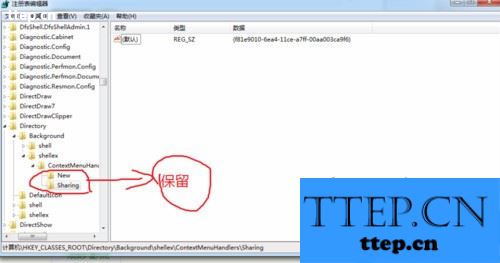
对于我们遇到了这样的电脑问题的时候,我们就可以使用到上面介绍的解决方法进行处理,相信一定可以解决你们的难题。
反应慢解决方法/步骤:
1、打开电脑之后,直接点击快捷键win+R,调出运行之后在里面输入regedit,接着再点击确定,将注册表编辑器调出。
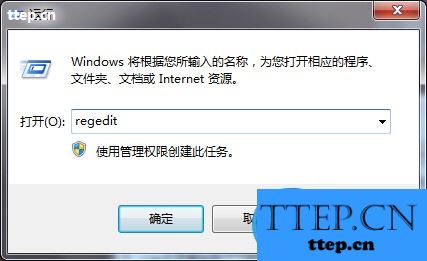
2、在注册表里面展开第一项HKEY_CLASSES_ROOT,然后找到Directory。
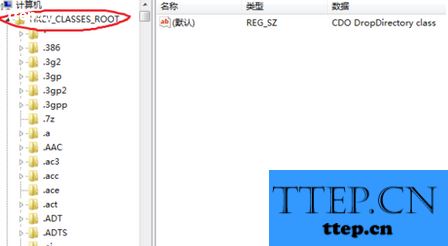
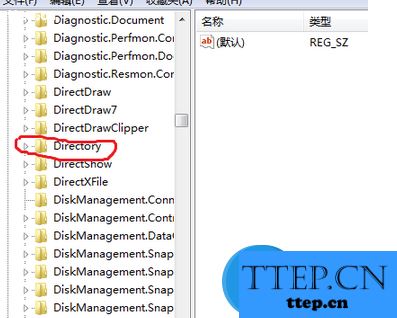
3、将Directory直接展开,在子目录里面依次展开下面的选项:Background,shellex,ContextMenuHandlers
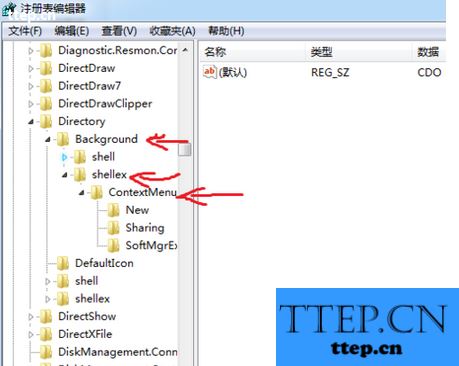
4、在ContextMenuHandlers项目下面,除了New和Sharing,其他选项全部都直接删除。关闭注册表之后,回到桌面试试你的菜单右键,速度肯定快了不少。
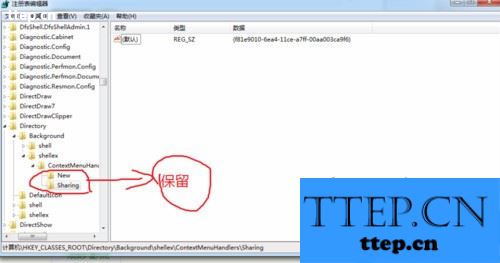
对于我们遇到了这样的电脑问题的时候,我们就可以使用到上面介绍的解决方法进行处理,相信一定可以解决你们的难题。
- 最近发表
- 赞助商链接
